9 App Mac predefinite che puoi sostituire con potenti alternative
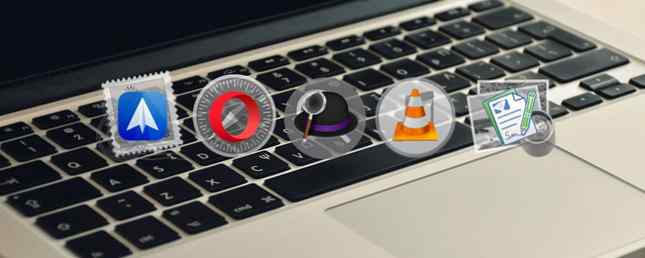
Esistono tantissime app di terze parti con funzioni migliori rispetto alle nozioni di base fornite con il tuo Mac. Questo non vuol dire che dovresti uscire e sostituire un'app se funziona per te.
Se ti senti frustrato dalle funzionalità mancanti, abbiamo alcune alternative che potresti voler provare. Neanche un po 'di novità fa male.
Abbiamo anche un elenco completo di tutte le migliori app Mac. Le migliori app Mac Le migliori app Mac Dai client di posta elettronica alle utilità di sistema, i risparmiatori di tempo ai vantaggi della produttività; in questa pagina troverai il miglior software per Mac usato dallo staff e dai lettori di MakeUseOf. Leggi di più .
Riflettore: Alfred (gratuito)
Spotlight è fantastico. Ti permette di usare una scorciatoia da tastiera (Comando + Spazio) per cercare il tuo Mac, il web o fare semplici calcoli. Una volta che si gioca con esso, è possibile risparmiare tempo su molte attività essenziali.
Tuttavia, è ancora abbastanza limitato. Per espandere veramente i tuoi orizzonti è necessario sostituirli a titolo definitivo.

È qui che entra Alfred. La forma più elementare di Alfred ha più opzioni di ricerca che Spotlight. Fornisce inoltre parole chiave per eseguire azioni di sistema come Arresto e Ripristino. L'app si accende dopo aver installato il componente aggiuntivo Powerpack. Per ottenere il Powerpack, è necessario pagare € 19 (~ $ 23) per un download aggiuntivo.
Una volta installato, consente di integrare 1Password, richiamare un mini player iTunes, gestire i file ed eseguire i comandi Terminal. Il Powerpack rende anche Alfred estendibile. I flussi di lavoro consentono di creare o installare flussi di lavoro personalizzati. Imposta la parola chiave e le azioni attivate.
Scopri alcuni dei nostri flussi di lavoro Alfred preferiti 10 Altri flussi di lavoro Alfred per inviare tweet, impostare promemoria e altro ancora Altri flussi di lavoro Alfred per inviare tweet, impostare promemoria e altro Se sei un utente Mac, il launcher di applicazioni Alfred è un modo potente per ottenere cose fatte con i flussi di lavoro con risparmio di clic e poche battute rapide. Leggi di più .
Terminale: iTerm (Donationware)
Terminal.app è probabilmente l'app più potente sul tuo Mac Questi 6 fantastici comandi del terminale aumenteranno il tuo MacBook Questi 6 fantastici comandi del terminale aumenteranno il tuo MacBook Puoi solo stipare così tanto nell'interfaccia grafica prima che diventi ingombrante, quindi dovrebbe venire come non è una grande sorpresa che tu possa fare cose davvero interessanti usando il Mac Terminal. Leggi di più . Ci sono molti strumenti di sistema che puoi scavare e usare, molti di loro hanno un analogo nel terminale. Padroneggiare questo strumento può renderti più efficiente. Per non parlare di conoscere i livelli più bassi del tuo sistema.
Mentre Terminal è un'app potente, mancano alcune funzioni utili.
Ecco dove entra iTerm. ITerm ti offre un terminale più potente Personalizza la tua linea di comando Mac con questi terminali alternativi Personalizza la tua linea di comando Mac con questi terminali alternativi Uno dei modi migliori per personalizzare macOS è personalizzare la riga di comando, sia attraverso app alternative o semplicemente ingannando l'app Terminal. Leggi di più . Il suo più semplice vantaggio è che puoi affiancare le tue sessioni in un'unica finestra. Anche se puoi ancora lavorare in schede come l'app Terminal predefinita. iTerm ha più di semplici modifiche visive.

C'è un'opzione di riproduzione istantanea che ti consente di ripristinare la finestra del terminale. Puoi quindi vedere l'output di quel comando che è volato via. In Alto, puoi tornare indietro nel tempo per vedere quali programmi stanno prendendo le tue risorse. L'app presenta una funzionalità di completamento automatico e cronologia degli appunti che semplifica il lavoro in Terminal.
Il terminale è un ottimo modo per esplorare le parti più avanzate del tuo Mac 4 Cose fantastiche che puoi fare con Mac Terminal 4 Cose fantastiche che puoi fare con il Mac Terminal Il terminale è l'analogo di Mac OS X del prompt dei comandi di Windows, oppure CMD. È uno strumento, come probabilmente già sai, che ti consente di controllare il tuo computer usando i comandi di testo, al contrario ... Per saperne di più. iTerm è l'app che facilita il lavoro nel Terminale, anche se sei già un esperto.
Monitoraggio attività: iStat Menu ($ 18)
Activity Monitor è un'app pratica per vedere cosa consuma risorse sul tuo Mac Macnifying OS X: Imparare a utilizzare Activity Monitor su Mac Macnifying OS X: Imparare a utilizzare Activity Monitor su Mac Ulteriori informazioni. È utile, ma non è un'app facile da tenere d'occhio mentre lavori. Se stai cercando di far emergere costantemente l'utilizzo delle risorse Monitora i segni vitali del tuo Mac con questi monitor di sistema di terze parti Monitora i segni vitali del tuo Mac con questi monitor di sistema di terze parti Utile come il monitor di attività di Apple, ci sono molte altre app di monitoraggio realizzate da terzi sviluppatori di terze parti che possono essere utili per l'utente Mac più esigente. Leggi di più, prova iStat Menu.

Puoi scegliere quali metriche di rendimento vuoi vedere nella barra dei menu. Sono disponibili piccoli grafici che mostrano la CPU, la RAM, il traffico di rete, la temperatura e le statistiche della batteria. Ciascuno ha collegamenti agli strumenti di sistema Apple integrati per maggiori informazioni.
La cosa migliore è che puoi recuperare il tempo residuo rimanente della batteria che Apple ha rimosso da macOS.
iStat Menus può occupare una buona parte del tuo patrimonio immobiliare su un piccolo schermo. C'è un'opzione per creare un menu combinato. Ottieni un menu a discesa con tutti i dettagli ma senza l'affollamento della barra dei menu. Rovina la capacità di guardare casualmente il tuo sistema, ma è comunque a portata di click. Non è un sostituto essenziale, ma è una buona comodità.
TextEdit come Plain Text Editor: BBEdit ($ 50)
TextEdit è potente e ha due scopi su Mac. Il primo è come editor di testo semplice. L'app per la creazione di documenti di testo di base per script veloci o sporchi o codice HTML. Tuttavia, non ha l'evidenziazione della sintassi, né alcuna gestione avanzata dei file.
Se vuoi un editor di testo completo I migliori editor di testo per Mac da utilizzare nel 2018 I migliori editor di testo per Mac da utilizzare nel 2018 Hai bisogno di un nuovo editor di testo per il tuo Mac? Ecco i migliori editor di testo macOS gratuiti ea pagamento per testo semplice, codifica e tutto il resto. Leggi di più, puoi ottenere BBEdit. Le sue radici risalgono ai giorni del Mac classico, anche se è un'app completamente moderna.

L'esempio sopra è un documento HTML, ma puoi usare BBEdit per qualsiasi documento di testo. Ha una colonna di sinistra che ti permette di aprire documenti o intere directory. Questa funzione semplifica l'organizzazione quando si lavora su progetti.
Sono disponibili diverse opzioni di evidenziazione della sintassi, tra cui Markdown, JavaScript, AppleScript e Bash. Si lega anche con l'editor di Applescript. C'è una voce di menu per aprire il dizionario per creare i tuoi script.
Queste opzioni costituiscono un potente editor di testo per la codifica e lo scripting. BBEdit è un'app a pagamento; è equivalente gratuito usato come Text Wrangler, ma le app si sono unite. BBEdit ora perde alcune funzionalità dopo trenta giorni senza una licenza, ma anche la versione gratuita è un editor di testo leggero.
Per un'altra potente opzione gratuita, perché non controllare il codice di Visual Studio di Microsoft Codice di Visual Studio È l'editor di testo e scripting perfetto per Mac Codice di Visual Studio È l'editor di testo e scripting perfetto per Mac L'editor di testo di Microsoft supporta una miriade di lingue e non lo fai anche bisogno di confrontarlo con Xcode, dal momento che servono esigenze diverse. Leggi di più .
TextEdit come Document Creator: Ulisse ($ 40 / Anno)
TextEdit è buono per più di un semplice editor di documenti di testo. È un elaboratore di testi bare bones. Questa modalità consente di creare file di testo RTF di base con una semplice formattazione e layout. Questo uso è perfetto per mantenere il tuo spazio di lavoro minimo, ma gestisce solo singoli file.

È qui che entra in gioco Ulisse È tempo di abbandonare le pagine e Word per l'Ulisse? È tempo di abbandonare le pagine e Word per l'Ulisse? Nel 2016, non tutti hanno bisogno di un programma di elaborazione testi completo, motivo per cui esiste software come Ulisse. Leggi di più . Ulisse è più complesso di TextEdit. Tuttavia, la sua interfaccia è ancora radicata nella semplicità. Invece di organizzare il tuo progetto in Finder, Ulysses organizza internamente i tuoi file. Puoi combinare la sua libreria iCloud interna con cartelle esterne sul tuo Mac. Quindi hai tutti i tuoi file di testo in un unico posto.
Il minimalismo di Ulisse deriva dall'uso di Markdown per il montaggio. Ciò mantiene l'interfaccia semplice. Tuttavia, se la sintassi è un po 'intimidatoria, puoi usare un menu per inserire qualsiasi Markdown di cui hai bisogno. Ci sono anche scorciatoie da tastiera di base come Comando + B per rendere il testo in grassetto.
Puoi esportare i tuoi documenti in una varietà di formati, inclusi PDF e DOCX. Ci sono un sacco di funzioni da esplorare, ma nessuna di esse è abbastanza complessa da ostacolare la tua scrittura. Scopri la nostra guida completa su Ulisse Ulysses III: un editor di testo elegante e pulito per scrivere e gestire i documenti Ulysses III: un editor di testo elegante e pulito per scrivere e gestire i documenti Quando si tratta di scrivere su un Mac, non si è più limitati a Microsoft Word o pagine Apple. Programmi come Ulysses III rendono la scrittura più gestibile, fornendo solo gli strumenti essenziali di cui hai bisogno. Leggi di più .
Safari: Opera (gratuito)
Esistono molte opzioni per sostituire Safari 9 Great Safari Browser Alternative per utenti Mac 9 Great Safari Browser Alternative per utenti Mac Non è che Safari sia un browser scadente o che abbia un set di funzionalità limitato - potresti semplicemente volere un altro focus, o aggiornamenti importanti più di una volta all'anno. Leggi di più . Quasi tutti i browser Web hanno qualcosa da offrire. Safari ha molte funzioni eccezionali ma è piuttosto limitato in alcune aree. Opera eccelle con un mix di estensibilità, prestazioni e funzionalità integrate Passato da Chrome a Opera e non tornerò mai indietro Sono passato da Chrome a Opera e non tornerò mai indietro Funziona qualsiasi browser. C'è un solo motivo per sceglierne uno rispetto all'altro: è più in linea con il modo in cui ti piace navigare sul web. E potresti anche preferire Opera. Leggi di più .

Se stai usando un MacBook, Opera ha una modalità di risparmio della batteria per aiutarti a ottenere più tempo dal tuo laptop. Se ti preoccupi della sicurezza, Opera ha anche un servizio VPN gratuito che puoi utilizzare Ottieni VPN illimitata gratuita sul browser desktop di New Opera Ottieni VPN illimitata gratuita sul browser Opera New Browser Opera sta facendo molto per attirare gli utenti e la sua ultima funzionalità è un doozy. Opera ora offre VPN illimitate e gratuite per la vita! Leggi di più . Se sei preoccupato di perdere alcune estensioni, hai la possibilità di installare Chrome Extensions Come installare le estensioni di Google Chrome in Opera Browser Come installare le estensioni di Google Chrome in Opera Browser Opera ti sta chiedendo di passare ad esso. C'è un piccolo problema: le estensioni. Che cosa succede se è possibile installare estensioni di Chrome in Opera? È facile, quindi ecco una guida rapida. Leggi di più .
Mail: Spark (gratuito)
Mail.app, come Safari, ha alcuni vantaggi. La sua accessibilità per gli utenti occasionali può lasciare a desiderare gli utenti esperti. Readdle's Spark bilancia le esigenze degli utenti esperti con la progettazione di un'app che è ancora facile da usare Perché dovresti usare Spark per gestire la tua posta su iPhone e Mac Perché dovresti usare Spark per gestire la tua posta su iPhone e Mac Spark è una nuova razza di app di posta elettronica, quella che organizza e dà la priorità alla tua posta (ed è gratuita). Leggi di più .

Come Mail.app, ottieni un'app per iOS che ti consente di gestire la tua posta nello stesso modo su entrambe le piattaforme. Spark ha una grande funzionalità di ordinamento intelligente che suddivide le e-mail in tipi in cui entrano. Si ottiene una casella di posta in arrivo intelligente con categorie come Notifiche, Newsletter e Personale. Puoi posticipare o appuntare le email per seguirle più tardi.
Spark ha anche notifiche intelligenti che provano e ti avvisano solo delle email che vuoi vedere. Puoi controllarlo su base account, proprio come il filtro Posta in arrivo intelligente. Puoi inviare la tua email a una varietà di app, creando per fare elenchi in Reminders.app o Todoist. Puoi anche salvare la tua e-mail per prendere appunti app come Bear o Evernote.
Questo è un potente client di posta elettronica con un approccio accessibile alle funzionalità.
iTunes come Media Player: VLC (Donationware)
Se odi iTunes, non sei da solo. Se stai facendo affidamento su di esso per sincronizzare i tuoi dispositivi iOS, non c'è molto che tu possa fare. Se vuoi che un'applicazione migliore funzioni con la tua libreria musicale, allora VLC può aiutarti. La cosa migliore di VLC è la sua semplicità.

VLC può riprodurre quasi tutto. Questa compatibilità ha una curva di apprendimento molto più ripida di iTunes. Tuttavia, dovresti essere in grado di aprire la tua cartella multimediale di iTunes e aggiungere le cartelle direttamente alla tua libreria VLC. È spartano e l'importazione di librerie di grandi dimensioni deve essere eseguita in più passaggi. Puoi anche usarlo per condividere contenuti multimediali sui tuoi dispositivi iOS Ditch iTunes e utilizzare VLC per iPhone e iPad Media Ditch iTunes e utilizzare VLC per iPhone e iPad Media VLC per iOS fa piuttosto molto che Apple probabilmente non lo farebbe. È anche meglio di iTunes per i media in movimento. Ecco perché. Leggi di più .
Il design semplice di VLC nasconde una varietà di modi utili per riprodurre e condividere i file multimediali 6 Altre funzionalità di VLC Media Player È necessario provare 6 Altre funzionalità di VLC Media Player È necessario provare VLC è un lettore multimediale più potente di quanto si possa immaginare. Lo stai utilizzando al massimo delle sue potenzialità? Ecco alcuni suggerimenti. Leggi di più . L'app può trasmettere contenuti multimediali sulla rete locale con un paio di clic. Anche con tutte le opzioni disponibili, è meno cruft di iTunes. Tuttavia, ciò significa che è un po 'più difficile da usare.
VLC potrebbe non sostituire iTunes per qualunque cosa, ma è un lettore multimediale utile I migliori 6 lettori video universali gratuiti per Mac I migliori 6 lettori video universali gratuiti per Mac Ci sono molti video player là fuori, ma quale è il migliore? Ecco i nostri preferiti Mac. Leggi di più .
Anteprima: PDFPen [Non più disponibile] ($ 75)
Anteprima è un'app potente. È possibile leggere e combinare PDF, persino evidenziare e aggiungere note. Tuttavia non puoi fare molto per modificare i PDF con esso. La PDFPen di Smile consente di apportare modifiche complete ai PDF, non solo di allegare la tua firma.

PDFPen è piuttosto ripido a $ 75, ma saprai se ne hai bisogno. Se il tuo flusso di lavoro prevede la raccolta e la correzione di PDF, PDFPen ti evita la fatica di convertire da e verso PDF. Puoi anche fare una semplice redazione del documento.
Se stai cercando di creare moduli e sommari, hai bisogno della versione pro [Non più disponibile]. Confronta le caratteristiche di ciascuno qui.
Sono queste le tue uniche scelte?
Se stai guardando questa lista e non sei d'accordo con le opzioni, va bene. La cosa che rende grande la comunità Mac è che ci sono molti sviluppatori indipendenti. Ognuna di queste categorie ha altre app che potrebbero funzionare meglio per le tue esigenze. Queste sono solo le app standout.
Se disponi di un'app sostitutiva migliore, faccelo sapere nei commenti. Qual è la tua app Mac preferita, quale App da un'altra piattaforma pensi ancora che il Mac abbia bisogno di aiuto? Fateci sapere nei commenti.
Scopri di più su: Mac Tricks, macOS High Sierra.


